win10电脑时间不准怎么调整?在win10中,系统会默认使用当前的时区,一般来说不会出现时间不准的情况,但是有的用户发现自己的电脑时间经常不准,这要怎么调整呢?
1、首先点击win10桌面左下角的开始菜单按钮,然后点击设置图标。
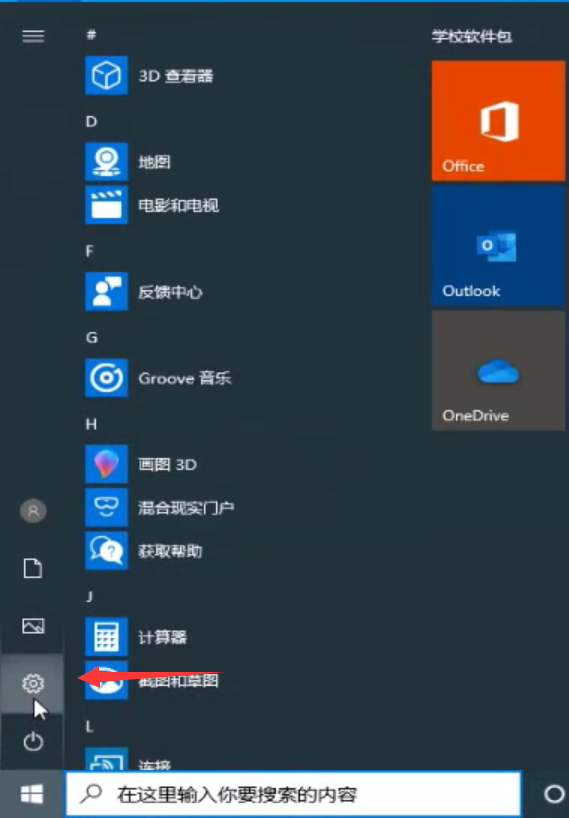
2、进入设置窗口后,点击“时间和语言”选项。
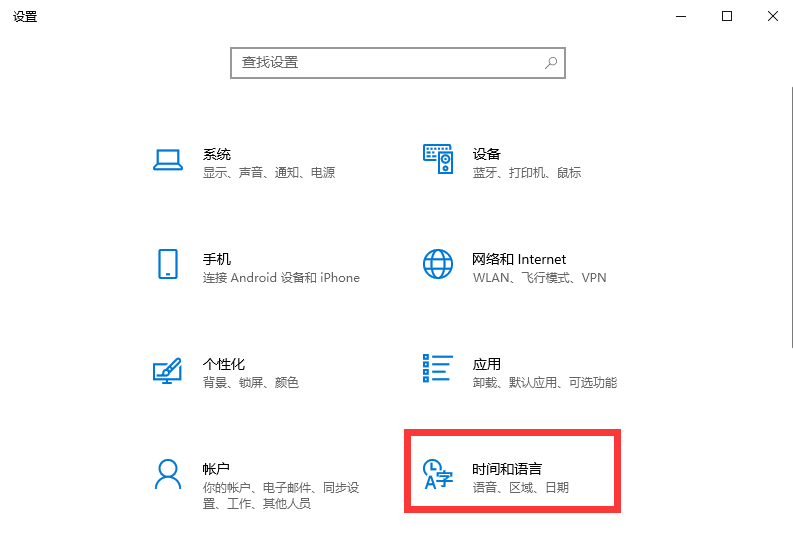
3、然后在右侧的当前日期和时间可以看到,是否开启了自动设置时间,这个是通过网络将系统时间设置准确,只需要开启就行了。
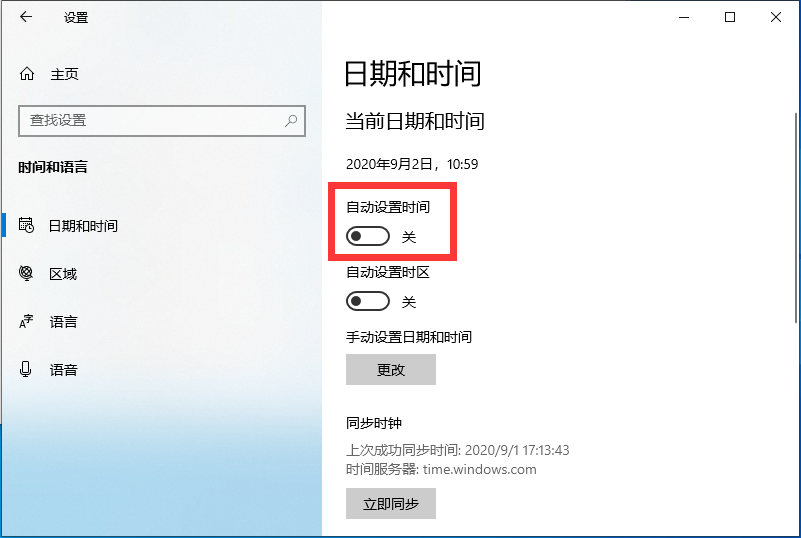
4、开启之后,时间就不会再出现错乱的情况了。

通常win10时间不准都是因为没有开启自动设置时间导致的,只需要按照上面的步骤将其开启就可以解决了。
显示示win10系统时间不准怎么处理?按照上面的一系列操作后,相信会对您有一点帮助,感谢您浏览我们的文章。


 时间 2022-12-14 17:28:30
时间 2022-12-14 17:28:30 作者 admin
作者 admin 来源
来源 

